นักศึกษาและบุคลากร สจล. สามารถเก็บไฟล์เอกสาร ไฟล์รูปภาพและไฟล์วีดีโอ บนแพลตฟอร์มการเก็บข้อมูลออนไลน์ OneDrive ได้ถึง 5 TB ฟรี !! โดยสามารถเข้าถึงไฟล์ออนไลน์จากที่ใดก็ได้ 3 รูปแบบ ดังนี้
- เข้าถึงไฟล์ผ่าน web browser
1.1 พิมพ์ office.com ที่ช่อง url จากนั้นลงชื่อเข้าใช้งานด้วยบัญชีผู้ใช้งานสถาบัน
1.2 คลิกที่ไอคอน OneDrive
1.3 สามารถอัพโหลดไฟล์และโฟล์เดอร์ผ่านเมนูใน panel ได้ทันทีหรือจะลากไฟล์มาวางบนพื้นที่ว่างๆก็ได้เช่นกัน
2. เข้าถึงไฟล์ผ่าน Desktop
2.1 คลิกที่ไอคอนก้อนเมฆสีเทาบริเวณ taskbar ด้านล่าง ดังภาพ
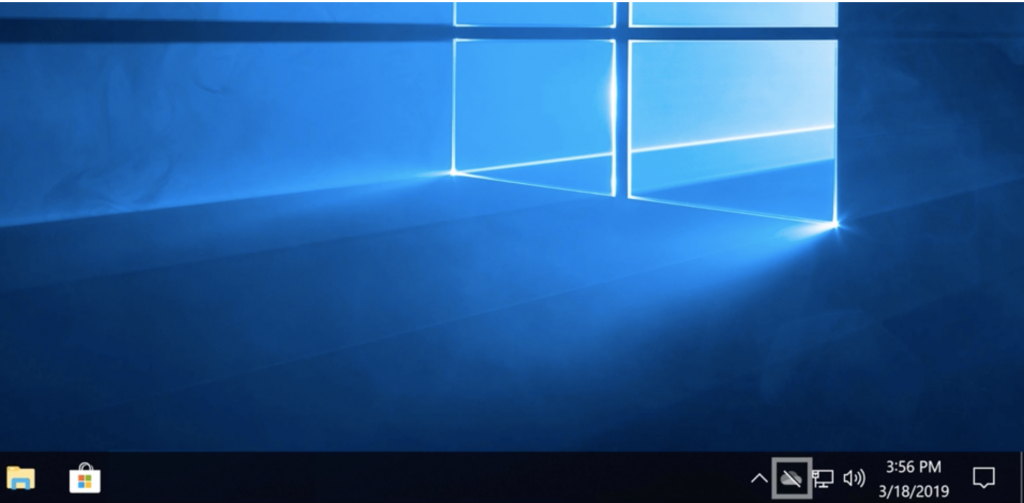
2.2 คลิก Sign in จากนั้นกรอกบัญชีผู้ใช้งานและคลิก Sign in อีกครั้ง
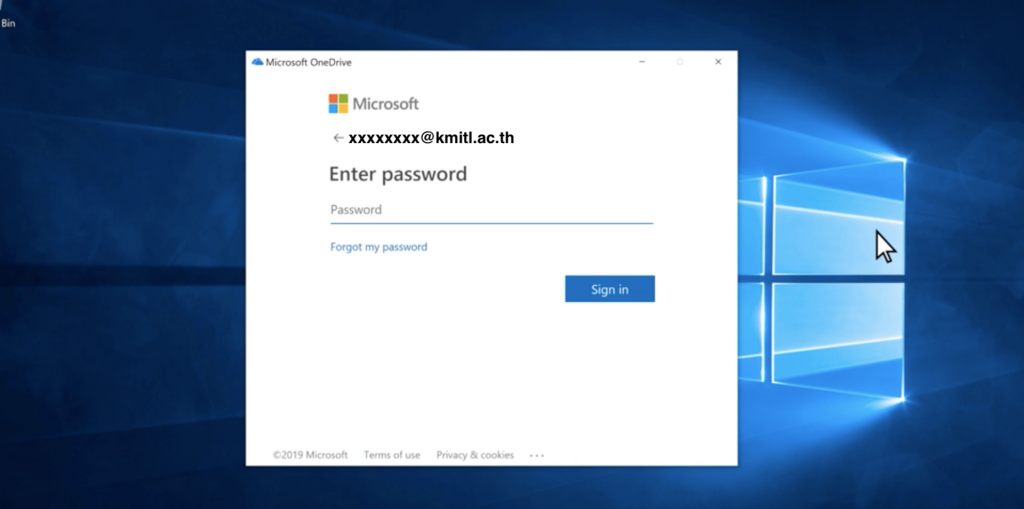
2.3 เลือกตำแหน่งที่ต้องการจะซิงค์ข้อมูล หากไม่ต้องต้องการเปลี่ยนแปลง สามารถข้ามขั้นตอนนี้ได้
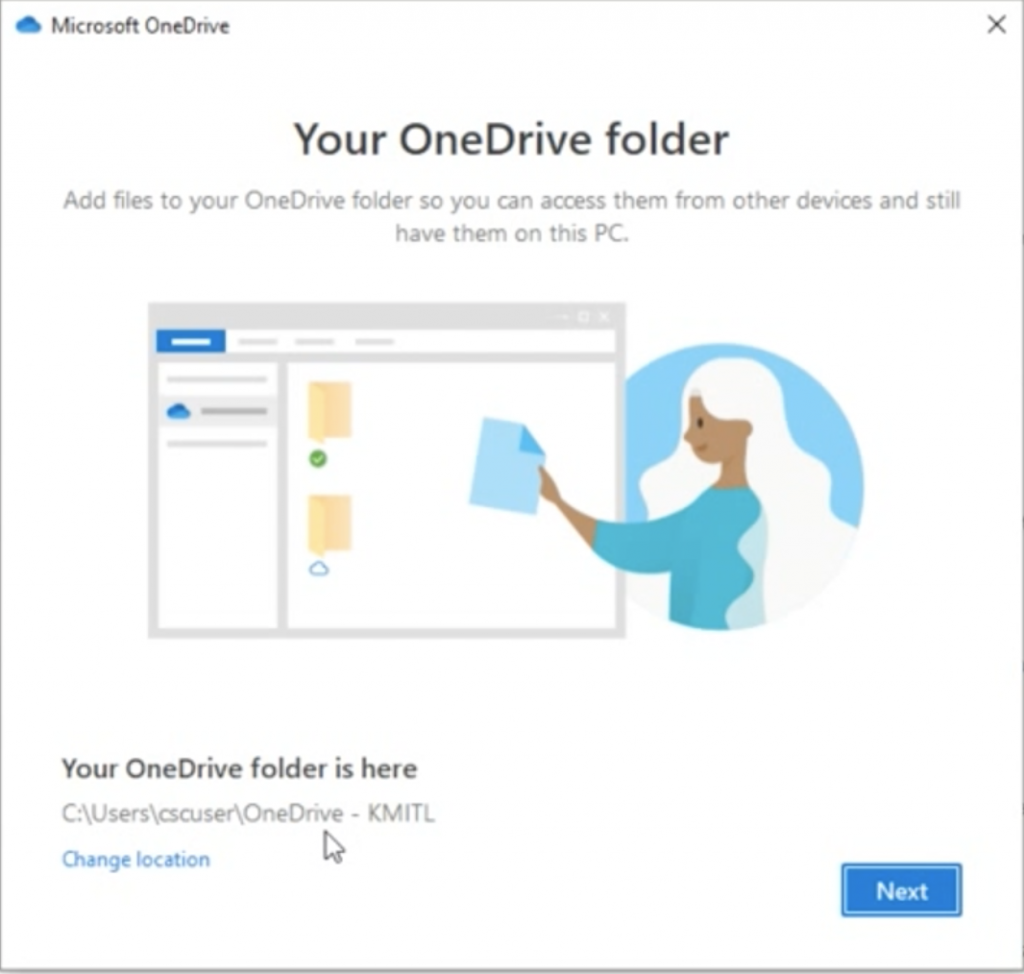
2.4 เลือกโฟล์เดอร์ที่ต้องการจะซิงค์ไฟล์
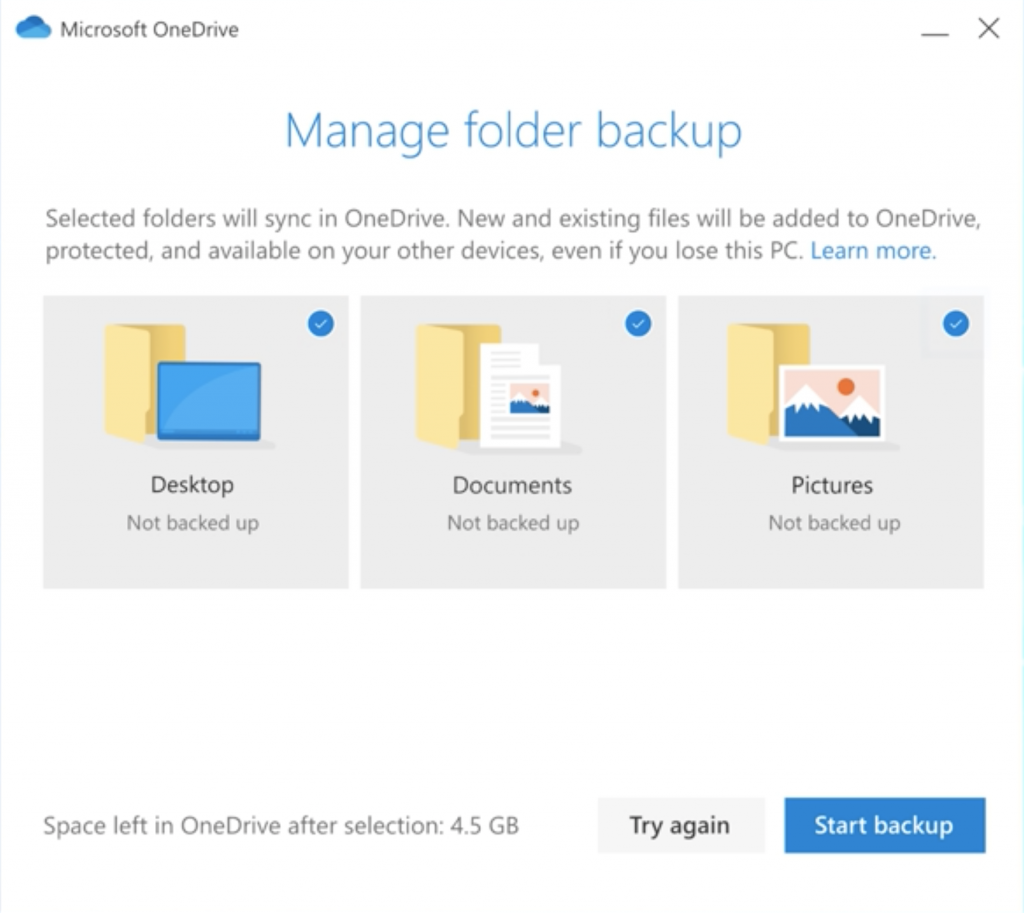
3. เข้าถึงไฟล์ผ่าน Mobile Application Microsoft Onedrive
3.1 ดาวน์โหลด Microsoft OneDrive ที่ Play Store หรือ App Store
3.2 คลิกติดตั้ง
3.3 กรอกบัญชีผู้ใช้งานสถาบันแล้วคลิก Sign in
3.4 สามารถเข้าถึงไฟล์ได้ทันที พร้อมทั้งสามารถถ่ายภาพแล้วเก็บใน OneDrive ได้อีกด้วย



